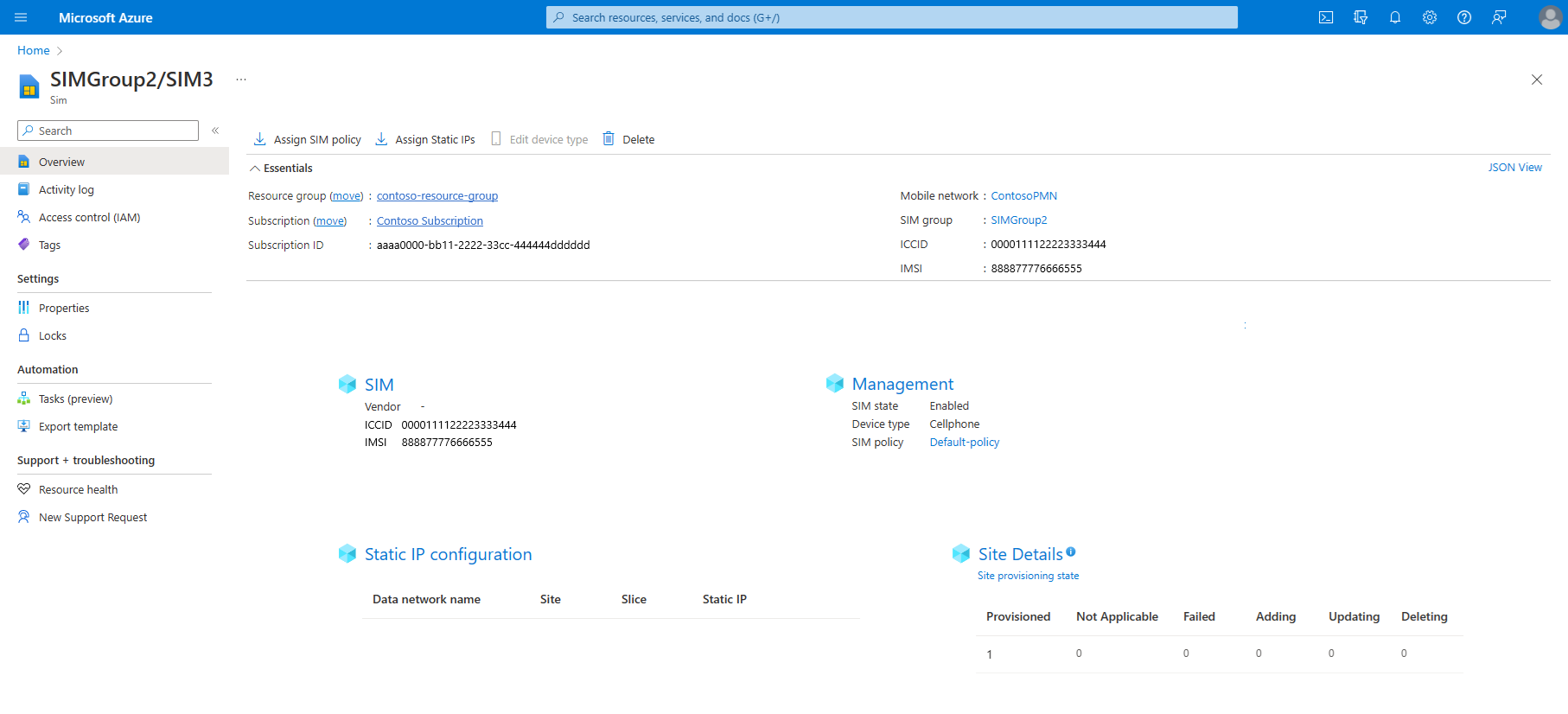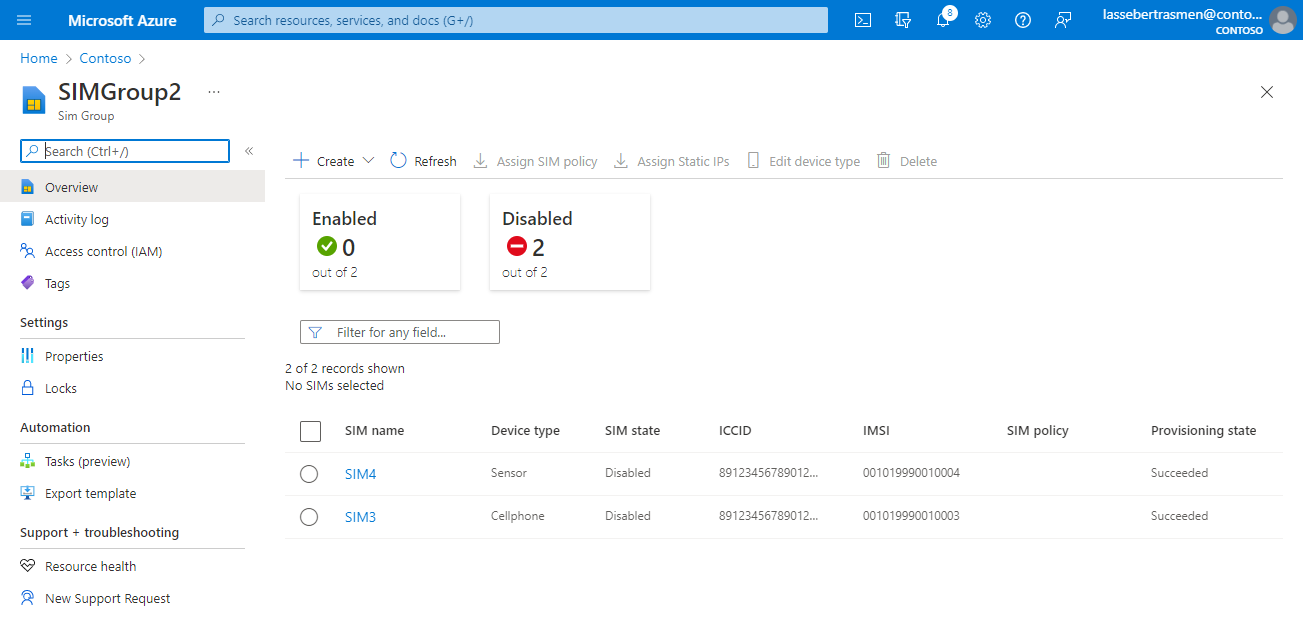Bereitstellen neuer SIMs für Azure Private 5G Core - Azure-Portal
SIM-Ressourcen stellen physische SIMs oder eSIMs dar, die von Benutzergeräten (User Equipment, UE) verwendet und vom privaten Mobilfunknetz bedient werden. In dieser Schrittanleitung werden neue SIMs für ein vorhandenes privates Mobilfunknetz bereitgestellt.
Voraussetzungen
Stellen Sie sicher, dass Sie sich beim Azure-Portal unter Verwendung eines Kontos mit Zugriff auf das aktive Abonnement anmelden können, das Sie beim Ausführen der erforderlichen Aufgaben für die Bereitstellung eines privaten Mobilfunknetzes identifiziert haben. Dieses Konto muss im Abonnementbereich über die integrierte Rolle „Mitwirkender“ verfügen.
Identifizieren Sie den Namen der Mobilfunknetz-Ressource, die Ihrem privaten Mobilfunknetz entspricht.
Entscheiden Sie, welche Methode Sie zum Bereitstellen von SIMs verwenden möchten. Sie können aus Folgendem auswählen:
Manuelle Eingabe der einzelnen Bereitstellungswerte in Felder im Azure-Portal. Diese Option eignet sich am besten, wenn Sie nur einige wenige SIMs bereitstellen.
Importieren von einer oder mehreren JSON-Dateien mit Werten von bis zu jeweils 10.000 SIM-Ressourcen. Diese Option eignet sich am besten, wenn Sie eine große Anzahl von SIMs bereitstellen. Für diese Option wird ein guter JSON-Editor benötigt.
Importieren einer verschlüsselten JSON-Datei mit Werten für eine oder mehrere SIM-Ressourcen, die von ausgewählten Partneranbietern bereitgestellt werden. Diese Option ist für alle vom Anbieter bereitgestellten SIMs erforderlich. Sie benötigen einen guten JSON-Editor, wenn Sie Felder in der verschlüsselten JSON-Datei bearbeiten möchten, sofern Sie diese Option verwenden.
Entscheiden Sie sich für die SIM-Gruppe, der Sie Ihre SIMs hinzufügen möchten. Sie können beim Bereitstellen Ihrer SIMs eine neue SIM-Gruppe erstellen oder eine vorhandene SIM-Gruppe auswählen. Weitere Informationen zum Anzeigen Ihrer vorhandenen SIM-Gruppen finden Sie unter Verwalten von SIM-Gruppen: Azure-Portal.
Wenn Sie die Bereitstellungswerte manuell eingeben, fügen Sie jede SIM einzeln zu einer SIM-Gruppe hinzu.
Wenn Sie eine oder mehrere JSON- oder verschlüsselte JSON-Dateien verwenden, werden alle SIMs in derselben JSON-Datei zur gleichen SIM-Gruppe hinzugefügt.
Entscheiden Sie bei jeder SIM, die Sie bereitstellen möchten, ob Sie ihr eine SIM-Richtlinie zuweisen möchten. Falls ja, müssen die relevanten SIM-Richtlinien bereits gemäß den Anweisungen unter Konfigurieren einer SIM-Richtlinie: Azure-Portal erstellt worden sein. SIMs können nur dann auf Ihr privates Mobilfunknetz zugreifen, wenn ihnen eine SIM-Richtlinie zugewiesen ist.
Wenn Sie die Bereitstellungswerte manuell eingeben, benötigen Sie den Namen der SIM-Richtlinie.
Wenn Sie eine oder mehrere JSON- oder verschlüsselte JSON-Dateien verwenden, benötigen Sie die vollständige Ressourcen-ID der SIM-Richtlinie. Sie können dies sammeln, indem Sie zur SIM-Richtlinienressource navigieren, JSON-Ansicht auswählen, und den Inhalt des Felds Ressourcen-ID kopieren.
Sammeln der erforderlichen Informationen für Ihre SIMs
Sammeln Sie zunächst für jede SIM, die Sie bereitstellen möchten, die Werte in der folgenden Tabelle:
| Wert | Feldname im Azure-Portal | JSON-Parametername |
|---|---|---|
| SIM-Name. Der SIM-Name darf nur alphanumerische Zeichen, Gedankenstriche und Unterstriche enthalten. | SIM name (SIM-Name) | simName |
| Die ICCID (Integrated Circuit Card Identification Number). Die ICCID identifiziert eine bestimmte physische SIM oder eSIM und enthält Informationen über Land/Region und Aussteller der SIM. Bei der ICCID handelt es sich um einen eindeutigen numerischen Wert mit 19 bis 20 Stellen, der mit „89“ beginnt. | ICCID | integratedCircuitCardIdentifier |
| Die IMSI (International Mobile Subscriber Identity). Bei der IMSI handelt es sich um eine eindeutige Nummer (in der Regel 15-stellig), über die ein Gerät oder Benutzer in einem Mobilfunknetz identifiziert wird. | IMSI | internationalMobileSubscriberIdentity |
| Der Authentifizierungsschlüssel (Ki). Hierbei handelt es sich um einen eindeutigen 128-Bit-Wert, der der SIM von einem Operator zugewiesen und mit dem abgeleiteten Operatorcode (OPc) verwendet wird, um einen Benutzer zu authentifizieren. Der Wert muss eine Zeichenfolge mit 32 Zeichen sein und darf nur Hexadezimalzeichen enthalten. | Ki | authenticationKey |
| Der abgeleitete Operatorcode (OPc). Der OPc wird vom Authentifizierungsschlüssel der SIM und vom Operatorcode (OP) des Netzwerks abgeleitet. Er wird von der Paketkerninstanz verwendet, um einen Benutzer mithilfe eines standardbasierten Algorithmus zu authentifizieren. Der OPc muss eine Zeichenfolge mit 32 Zeichen sein und darf nur Hexadezimalzeichen enthalten. | Opc | operatorKeyCode |
| Der Typ des Geräts, von dem diese SIM verwendet wird. Dieser Wert ist eine optionale Freiformzeichenfolge. Sie kann zur einfachen Identifizierung von Gerätetypen verwendet werden, von denen das private Mobilfunknetz des Unternehmens genutzt wird. | Gerätetyp | deviceType |
| Die SIM-Richtlinie, die der SIM zugewiesen werden soll. Dies ist optional, aber Ihre SIMs können das private mobile Netzwerk nicht ohne zugewiesene SIM-Richtlinie verwenden. | SIM-Richtlinie | simPolicyId |
Sammeln der erforderlichen Informationen zum Zuweisen statischer IP-Adressen
Sie müssen diesen Schritt nur ausführen, wenn alle der folgenden Punkte zutreffen:
- Sie verwenden eine oder mehrere JSON-Dateien, um Ihre SIMs bereitzustellen.
- Sie haben die Zuordnung statischer IP-Adressen für Ihre Packet Core-Instanz(en) konfiguriert.
- Sie möchten den SIMs während der SIM-Bereitstellung statische IP-Adressen zuweisen.
Sammeln Sie die Werte in der folgenden Tabelle für jede SIM, die Sie bereitstellen möchten. Wenn Ihr Private Mobile Network über mehrere Datennetzwerke verfügt und Sie dieser SIM eine andere statische IP-Adresse für jedes Datennetzwerk zuweisen möchten, sammeln Sie die Werte für jede IP-Adresse.
Jede IP-Adresse muss aus dem Pool stammen, den Sie beim Erstellen des jeweiligen Datennetzwerks für die Zuweisung statischer IP-Adressen zugewiesen haben, wie unter Sammeln von Datennetzwerkwerten beschrieben. Weitere Informationen finden Sie unter Zuweisung von IP-Adresspools für Benutzergeräte (UE).
| Wert | Feldname im Azure-Portal | Parametername in der JSON-Datei |
|---|---|---|
| Das Datennetzwerk, das die SIM verwendet. | Nicht zutreffend. | staticIpConfiguration.attachedDataNetworkId |
| Das Netzwerksegment, das die SIM verwendet. | Nicht zutreffend. | staticIpConfiguration.sliceId |
| Die statische IP-Adresse, die der SIM zugewiesen werden soll. | Nicht zutreffend. | staticIpConfiguration.staticIpAddress |
Erstellen oder Bearbeiten von JSON-Dateien
Führen Sie diesen Schritt nur aus, wenn Sie unter Voraussetzungen entschieden haben, JSON-Dateien oder eine verschlüsselte JSON-Datei eines SIM-Anbieters zu verwenden, um Ihre SIMs bereitzustellen. Fahren Sie andernfalls direkt mit Beginnen mit der SIM-Bereitstellung im Azure-Portal fort.
Bereiten Sie die JSON-Datei vor, in dem Sie die Informationen verwenden, die Sie für Ihre SIMs unter Sammeln der erforderlichen Informationen für Ihre SIMs erfasst haben. Die folgenden Beispiele zeigen das erforderliche Format.
Hinweis
Die Massen-SIM-Bereitstellung ist auf 10.000 SIMs pro Datei beschränkt.
Nur-Text-SIMs
Wenn Sie Nur-Text-SIMs erstellen, verwenden Sie das folgende Beispiel. Es enthält die Parameter, die zum Bereitstellen von zwei unverschlüsselten SIMs (SIM1 und SIM2) erforderlich sind. Wenn Sie jetzt keine SIM-Richtlinie oder statische IP-Adresse zuweisen möchten, können Sie die Parameter simPolicyId und/oder staticIpConfiguration löschen.
[
{
"simName": "SIM1",
"integratedCircuitCardIdentifier": "8912345678901234566",
"internationalMobileSubscriberIdentity": "001019990010001",
"authenticationKey": "00112233445566778899AABBCCDDEEFF",
"operatorKeyCode": "63bfa50ee6523365ff14c1f45f88737d",
"deviceType": "Cellphone",
"simPolicyId": "/subscriptions/subid/resourceGroups/contoso-rg/providers/Microsoft.MobileNetwork/ mobileNetworks/contoso-network/simPolicies/SimPolicy1",
"staticIpConfiguration": [
{
"attachedDataNetworkId": "/subscriptions/subid/resourceGroups/rg1/providers/Microsoft.MobileNetwork/packetCoreControlPlanes/TestPacketCoreCP/packetCoreDataPlanes/TestPacketCoreDP/attachedDataNetworks/TestAttachedDataNetwork",
"sliceId": "/subscriptions/subid/resourceGroups/rg1/providers/Microsoft.MobileNetwork/mobileNetworks/testMobileNetwork/slices/testSlice",
"staticIpAddress": "10.4.0.1"
}
]
},
{
"simName": "SIM2",
"integratedCircuitCardIdentifier": "8922345678901234567",
"internationalMobileSubscriberIdentity": "001019990010002",
"authenticationKey": "11112233445566778899AABBCCDDEEFF",
"operatorKeyCode": "63bfa50ee6523365ff14c1f45f88738d",
"deviceType": "Sensor",
"simPolicyId": "/subscriptions/subid/resourceGroups/contoso-rg/providers/Microsoft.MobileNetwork/mobileNetworks/contoso-network/simPolicies/SimPolicy2",
"staticIpConfiguration": [
{
"attachedDataNetworkId": "/subscriptions/subid/resourceGroups/rg1/providers/Microsoft.MobileNetwork/packetCoreControlPlanes/TestPacketCoreCP/packetCoreDataPlanes/TestPacketCoreDP/attachedDataNetworks/TestAttachedDataNetwork",
"sliceId": "/subscriptions/subid/resourceGroups/rg1/providers/Microsoft.MobileNetwork/mobileNetworks/testMobileNetwork/slices/testSlice",
"staticIpAddress": "10.4.0.2"
}
]
}
]
Verschlüsselte SIMs
Wenn Sie eine verschlüsselte JSON-Datei bearbeiten, die von einem Partner-SIM-Anbieter bereitgestellt wird, verwenden Sie das folgende Beispiel. Es enthält die Parameter, die zum Bereitstellen von zwei verschlüsselten SIMs (SIM1 und SIM2) erforderlich sind. Wenn Sie jetzt keine SIM-Richtlinie oder statische IP-Adresse zuweisen möchten, können Sie die Parameter simPolicy und/oder staticIpConfiguration löschen.
{
"version": 1,
"azureKeyIdentifier": 1,
"vendorKeyFingerprint": "A5719BCEFD6A2021A11D7649942ECC14",
"encryptedTransportKey": "0EBAE5E2D31A1BE48495F6DCA65983EEAE6BA6B75A92040562EAD84079BF701CBD3BB1602DB74E85921184820B78A02EC709951195DC87E44481FDB6B826DF775E29B7073644EA66649A14B6CA6B0EE75DE8B4A8D0D5186319E37FBF165A691E607CFF8B65F3E5E9D448049704DE4EA047101ADA4554A543F405B447B8DB687C0B7624E62515445F3E887B3328AA555540D9959752C985490586EF06681501A89594E28F98BF66F179FE3F1D2EE13C69BC42C30A8D3DC6898B8160FC66CDDEE164760F27B68A07BA4C4AE5AFFEA45EE8342E1CA8470150ED6AF4215CEF173418E60E2B1DF4A8C2AE6F0C9A291F5D185ECAD0D94D48EFD06570A0C1AE27D5EC20",
"signedTransportKey": "83515CC47C8890F62D4A0D16DE58C2F2DCFD827C317047693A46B9CA1F9EBC33CCDB8CABE04A275D65E180813CCFF43FC2DA95E19E2B9FF2588AE0914418DC9CB5506EB7AEADB272F5DAB9F0B1CCFAD62B95C91D4F4680A350F56D2A7F8EC863F4D61E1D7A38746AEE6C6391D619CCFCFA2B6D554671D91A26484CD6E120D84917FBF69D3B56B2AA8F2B36AF88492F1A7E267594B6C1596B81A81079540EC3F31869294BFEB225DFB171DE557B8C05D7C963E047E3AF36D1387FEDA28E55E411E5FB6AED178FB9C92D674D71AF8FEB6462F509E6423D4EBE0EC84E4135AA6C7A36F849A14A6A70E7188E08278D515BD95A549645E9D595D1DEC13E1A68B9CB67",
"sims": [
{
"name": "SIM 1",
"properties": {
"deviceType": "Sensor",
"integratedCircuitCardIdentifier": "8922345678901234567",
"internationalMobileSubscriberIdentity": "001019990010002",
"encryptedCredentials": "3ED205BE2DD7F0E467283EC55F9E8F3588B68DC98811BE671070C65EFDE0CCCAD18C8B663231C80FB478F753A6B09142D06982421261679B7BB112D36473EA7EF973DCF7F634124B58DD945FE61D4B16978438CB33E64D3AA58B5C38A0D97030B5F95B16E308D919EB932ACCD36CB8C2838C497B3B38A60E3DD385",
"simPolicy": {
"id": "/subscriptions/subid/resourceGroups/rg1/providers/Microsoft.MobileNetwork/mobileNetworks/testMobileNetwork/simPolicies/MySimPolicy"
},
"staticIpConfiguration": [
{
"attachedDataNetwork": {
"id": "/subscriptions/subid/resourceGroups/rg1/providers/Microsoft.MobileNetwork/packetCoreControlPlanes/TestPacketCoreCP/packetCoreDataPlanes/TestPacketCoreDP/attachedDataNetworks/TestAttachedDataNetwork"
},
"slice": {
"id": "/subscriptions/subid/resourceGroups/rg1/providers/Microsoft.MobileNetwork/mobileNetworks/testMobileNetwork/slices/testSlice"
},
"staticIp": {
"ipv4Address": "10.4.0.1"
}
}
]
}
},
{
"name": "SIM 2",
"properties": {
"deviceType": "Cellphone",
"integratedCircuitCardIdentifier": "1234545678907456123",
"internationalMobileSubscriberIdentity": "001019990010003",
"encryptedCredentials": "3ED205BE2DD7F0E467283EC55F9E8F3588B68DC98811BE671070C65EFDE0CCCAD18C8B663231C80FB478F753A6B09142D06982421261679B7BB112D36473EA7EF973DCF7F634124B58DD945FE61D4B16978438CB33E64D3AA58B5C38A0D97030B5F95B16E308D919EB932ACCD36CB8C2838C497B3B38A60E3DD385",
"simPolicy": {
"id": "/subscriptions/subid/resourceGroups/rg1/providers/Microsoft.MobileNetwork/mobileNetworks/testMobileNetwork/simPolicies/MySimPolicy"
},
"staticIpConfiguration": [
{
"attachedDataNetwork": {
"id": "/subscriptions/subid/resourceGroups/rg1/providers/Microsoft.MobileNetwork/packetCoreControlPlanes/TestPacketCoreCP/packetCoreDataPlanes/TestPacketCoreDP/attachedDataNetworks/TestAttachedDataNetwork"
},
"slice": {
"id": "/subscriptions/subid/resourceGroups/rg1/providers/Microsoft.MobileNetwork/mobileNetworks/testMobileNetwork/slices/testSlice"
},
"staticIp": {
"ipv4Address": "10.4.0.2"
}
}
]
}
}
]
}
Beginnen mit der SIM-Bereitstellung im Azure-Portal
Beginnen Sie nun mit dem SIM-Bereitstellungsprozess über das Azure-Portal.
Melden Sie sich beim Azure-Portal an.
Suchen Sie nach der Ressource Mobile Network (Mobilfunknetz), die das private Mobilfunknetz darstellt, für das Sie SIMs bereitstellen möchten, und wählen Sie sie aus.
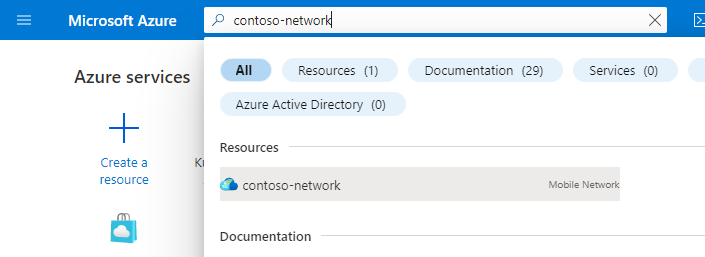
Wählen Sie SIMs verwalten aus.
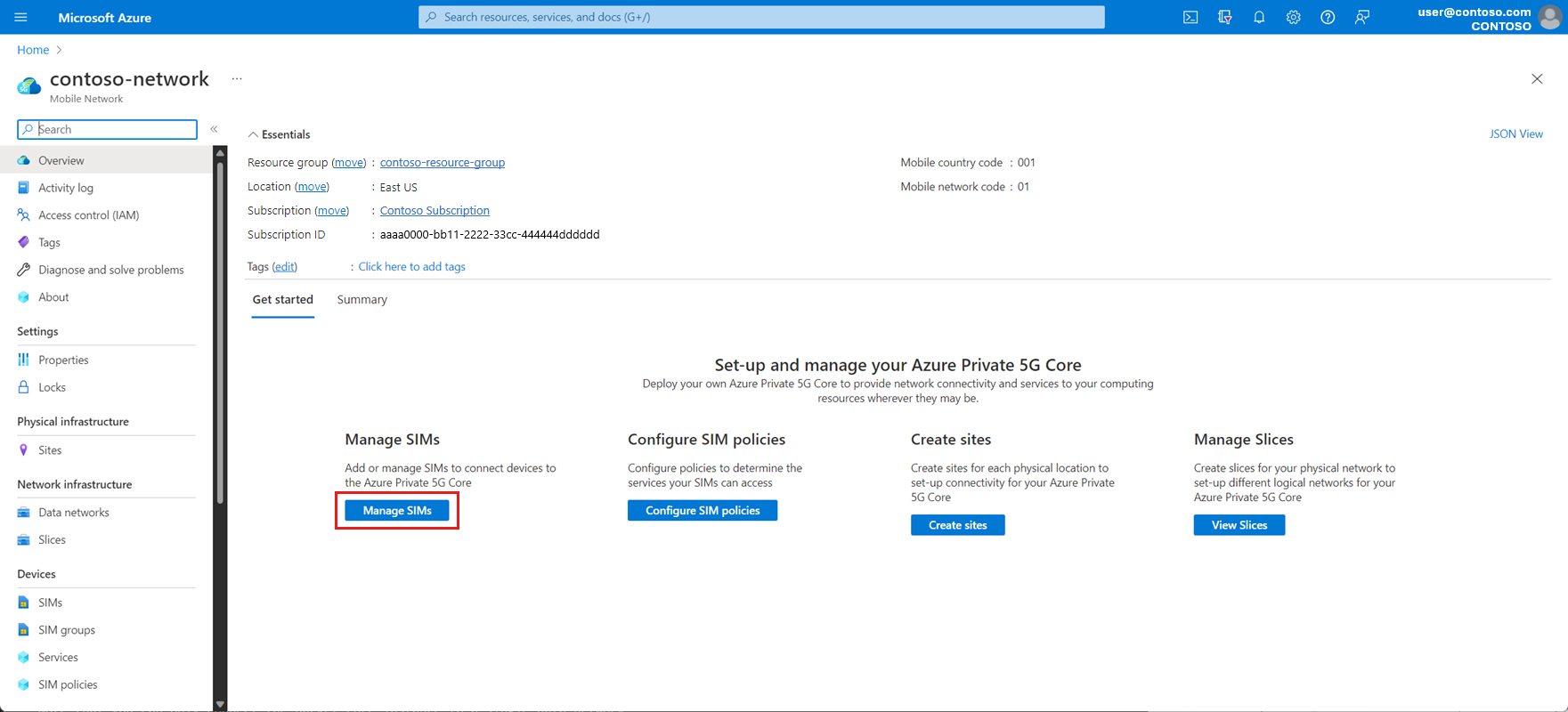
Wählen Sie Erstellen und dann in den angezeigten Optionen die gewünschte Bereitstellungsmethode aus.
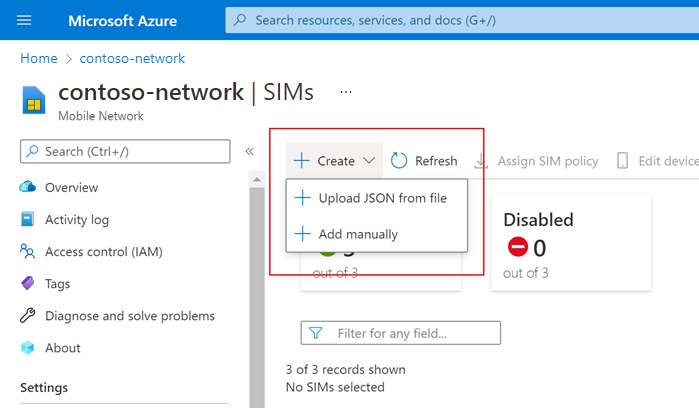
- Wenn Sie Manuell hinzufügen ausgewählt haben, fahren Sie mit Manuelles Bereitstellen einer SIM fort.
- Wenn Sie Upload JSON from file (JSON aus Datei hochladen) ausgewählt haben, fahren Sie mit Bereitstellen von SIMs mithilfe einer JSON-Datei fort.
Manuelles Bereitstellen einer SIM
Führen Sie diesen Schritt aus, wenn Sie Bereitstellungswerte für Ihre SIMs direkt im Azure-Portal eingeben möchten. Überspringen Sie ansonsten Bereitstellen von SIMs mithilfe einer JSON-Datei.
Verwenden Sie unter Add SIMs (SIMs hinzufügen) auf der rechten Seite die Informationen, die Sie unter Sammeln der erforderlichen Informationen für Ihre SIMs gesammelt haben, um die Felder für eine der bereitzustellenden SIMs auszufüllen. Sie können die SIM-Richtlinieauf Keine festlegen, wenn Sie zu diesem Zeitpunkt der SIM keine SIM-Richtlinie zuweisen möchten.
Legen Sie das Feld SIM-Gruppe auf eine vorhandene SIM-Gruppe fest, oder wählen Sie Neu erstellen aus, um eine neue zu erstellen.
Wählen Sie Hinzufügen aus.
Das Azure-Portal beginnt nun mit der Bereitstellung der SIM. Wählen Sie nach Abschluss der Bereitstellung die Option Zu Ressourcengruppe wechseln.
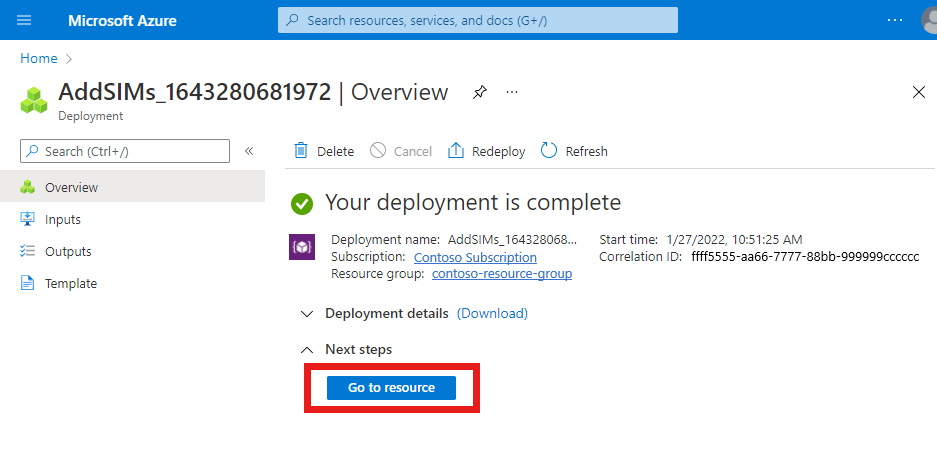
Nun werden Details zu Ihrer neuen SIM-Ressource angezeigt.
Wiederholen Sie diesen gesamten Schritt für alle anderen SIMs, die Sie ggf. bereitstellen möchten.
Bereitstellen von SIMs mithilfe einer JSON-Datei
Führen Sie diesen Schritt aus, wenn Sie Bereitstellungswerte für Ihre SIMs mithilfe einer JSON-Datei eingeben möchten.
Wählen Sie auf der rechten Seite unter Hinzufügen von SIMs Durchsuchen und dann eine der JSON-Dateien, die Sie unter Erstellen oder Bearbeiten von JSON-Dateien erstellt haben.
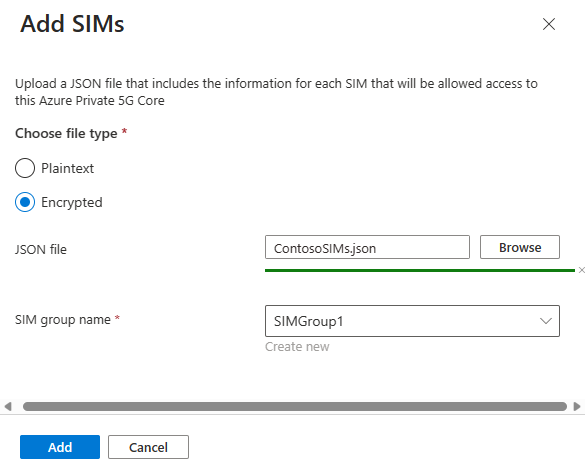
Legen Sie das Feld SIM-Gruppe auf eine vorhandene SIM-Gruppe fest, oder wählen Sie Neu erstellen aus, um eine neue zu erstellen.
Wählen Sie Hinzufügen aus. Sollte die Schaltfläche Hinzufügen abgeblendet sein, vergewissern Sie sich, dass Ihre JSON-Datei ordnungsgemäß formatiert ist.
Das Azure-Portal beginnt nun mit der Bereitstellung der SIMs. Wählen Sie nach Abschluss der Bereitstellung Go to resource group (Zu Ressourcengruppe wechseln) aus.
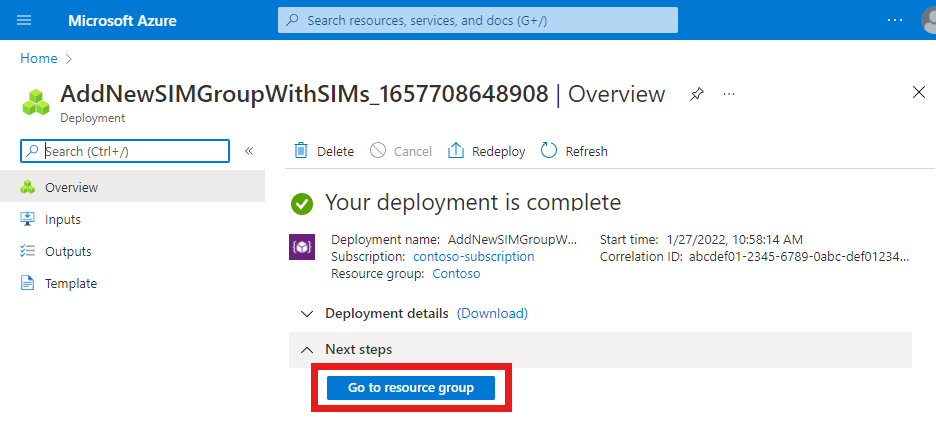
Wählen Sie die Ressource SIM-Gruppe aus, der Sie Ihre SIMs hinzugefügt haben.
Vergewissern Sie sich anhand der SIM-Liste, dass Ihre neuen SIMs vorhanden sind und ordnungsgemäß bereitgestellt wurden.
Wenn Sie mehr als 10.000 SIMs bereitstellen, wiederholen Sie diesen Vorgang für jede JSON-Datei.
Nächste Schritte
- Wenn Sie die Zuordnung statischer IP-Adressen für Ihre Packet Core-Instanz(en) konfiguriert haben und den von Ihnen bereitgestellten SIMs noch keine statischen IP-Adressen zugewiesen haben, können Sie dies tun, indem Sie die Schritte unter Zuweisen statischer IP-Adressen ausführen.
- Falls erforderlich, aktivieren Sie die SUPI-Verschleierung.